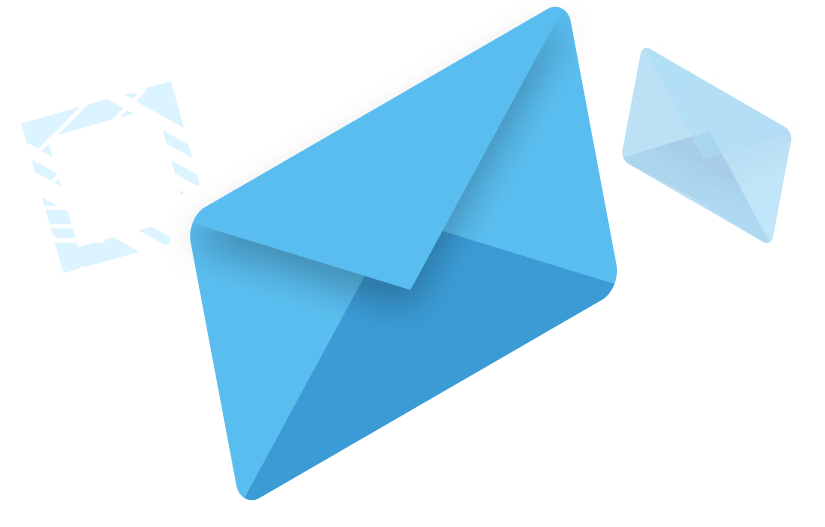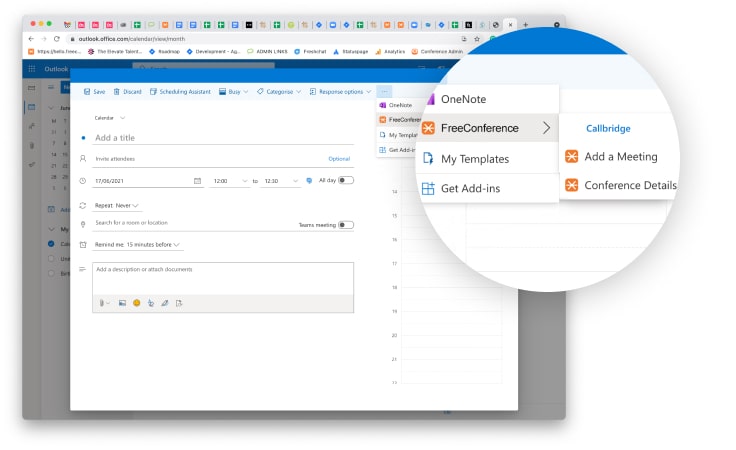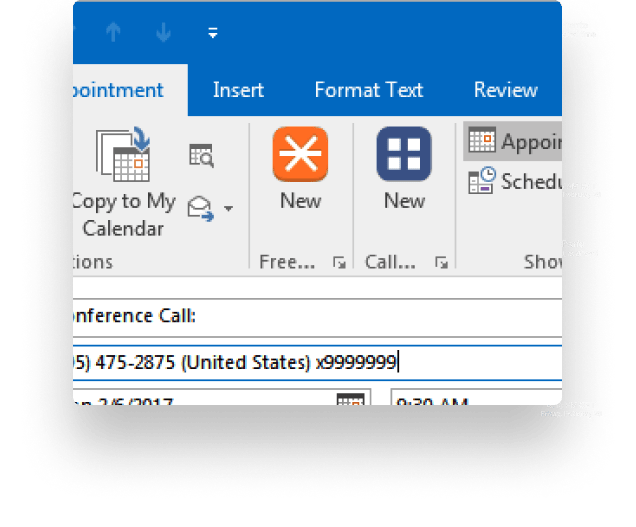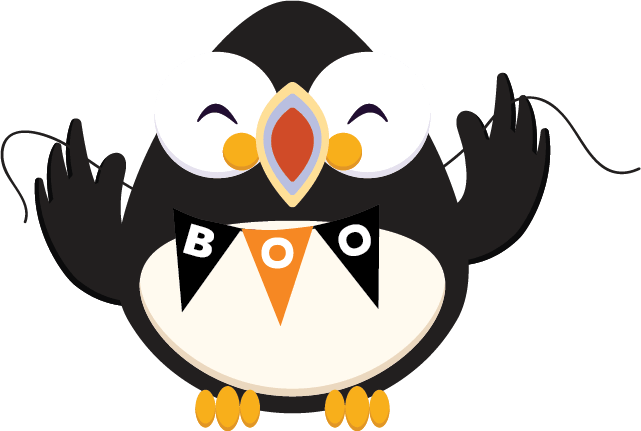እኛ በተቻለ መጠን ምርጥ የተጠቃሚ ተሞክሮ ልንሰጥዎ እንዲችል ይህ ድር ጣቢያ ኩኪዎችን ይጠቀማል። የኩኪ መረጃ በአሳሽዎ ውስጥ ተከማችቶ ወደ ድር ጣቢያችን ሲመለሱ እርስዎን ማወቅ እና ቡድናችን በጣም አስደሳች እና ጠቃሚ ሆነው የሚያገ whichቸውን የድረ -ገፁ ክፍሎች እንዲረዳ መርዳት ያሉ ተግባራትን ያከናውናል። የእኛን ይመልከቱ የ ግል የሆነ ተጨማሪ መረጃ ለማግኘት.
FreeConference.com የግል መረጃዎን አይሸጥም (“መሸጥ” በተለምዶ እንደተገለጸው)።